Smartfon przyjmuje gości

Przejdź do ekranu Ustawienia i z listy wybierz kącik z aplikacjami. Kliknij Aplikacje i zaznacz pola obok programów, które chcesz udostępnić. Zakończ, klikając ikonkę potwierdzenia.
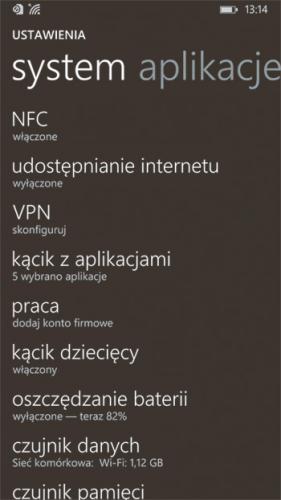
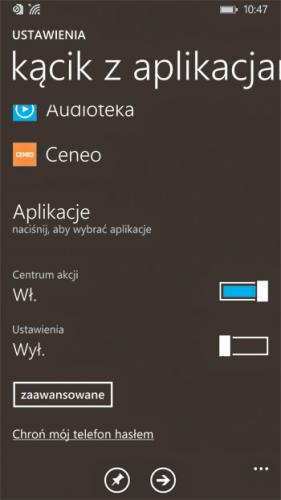

Oprócz ograniczenia dostępu do aplikacji możesz wyłączyć Centrum akcji oraz ekran Ustawienia, co uniemożliwi zmianę konfiguracji urządzenia. Jeśli wybierzesz zaawansowane, otworzysz menu, w którym wyłączysz działanie wybranych przycisków, np. Aparat.


Wróć do głównego ekranu funkcji i kliknij ikonkę potwierdzenia aby uruchomić kącik. Interfejs przybierze postać listy ikon dostępnych aplikacji. Aby wyjść z kącika, przytrzymaj klawisz blokady i, po chwili, wykonaj na ekranie gest przesunięcia w prawo. Telefon wyświetli ekran blokady.


Z ekranu USTAWIENIA wybierz kącik dziecięcy, a potem dalej. Na ekranie, który się pojawi, zobaczysz cztery kategorie zasobów, które możesz dodać do kącika: Gry, Muzyka, Filmy
i Aplikacje. Wybierz kategorię, a następnie poszczególne elementy, np. Angry Birds Go!,
i kliknij ikonę potwierdzenia. Gdy skończysz dodawanie zasobów, wybierz Dalej.

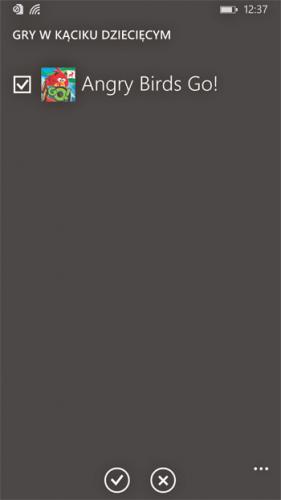

W kolejnym kroku ustaw hasło, które będziesz musiał podać po wyjściu z kącika dziecięcego, a następnie wybierz zakończ.

Aby uruchomić kącik dziecięcy, wykonaj gest przesunięcia w lewo na ekranie blokady. Gdy pojawi się pulpit powitalny, przesuń go w górę. Interfejs przybierze postać listy. Każda aplikacja, film czy utwór będzie miał własny kafelek, co ułatwi dziecku obsługę urządzenia.
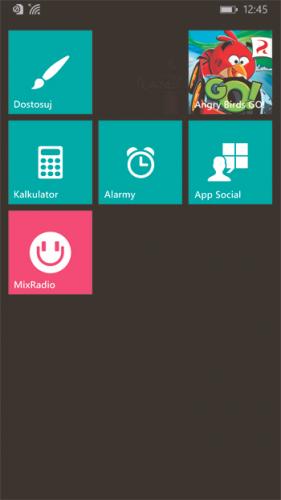

Aby zamknąć kącik, zablokuj i odblokuj ekran. Po wprowadzeniu PIN-u lub hasła będziesz mógł normalnie używać telefonu.






